Upgrade systému
![]() Upgrade systému je komplexní nahrazení jeho starší verze novější (např. přechod z Fedory 27 na Fedoru 28). Na rozdíl od aktualizace je při upgrade provedeno více zásadních změn v systému (nové verze programů se od původních významněji liší) a většinou je nutné provést i doplňující kroky (vyřešení konfliktů mezi starými a novými verzemi balíčků, instalace nového zavaděče a podobně). Při upgrade jsou na rozdíl od (re)instalace zachována původní nastavení systému, domovské adresáře atd.
Upgrade systému je komplexní nahrazení jeho starší verze novější (např. přechod z Fedory 27 na Fedoru 28). Na rozdíl od aktualizace je při upgrade provedeno více zásadních změn v systému (nové verze programů se od původních významněji liší) a většinou je nutné provést i doplňující kroky (vyřešení konfliktů mezi starými a novými verzemi balíčků, instalace nového zavaděče a podobně). Při upgrade jsou na rozdíl od (re)instalace zachována původní nastavení systému, domovské adresáře atd.
Možné problémy
Při upgrade systému mohou nastat potíže, které jsou pravděpodobnější zároveň s tím, kolik balíčků je nainstalováno z externích repozitářů. Je to způsobeno tím, že vývojáři distribuce testují pouze upgrade v rámci samotné distribuce bez cizích doplňujících balíčků (ani by nebylo možné postihnout veškeré možné kombinace). Problém můžou způsobit také jakékoliv další dodatečné úpravy systému (neodborná manipulace se systémovými soubory, instalace softwaru jinými metodami atd.). Pokud chcete dosáhnout vysoké spolehlivosti upgradů, je dobré nestandardní zásahy do systému omezit na minimum.
Spolehlivost upgradů Fedory se obecně velmi zlepšila, takže jej lze doporučit i běžným uživatelům. Nicméně alternativou může být čistá instalace s tím, že si domácí adresář /home zazálohují nebo ho při instalaci záměrně umístí na samostatný diskový oddíl. Při upgrade systému pak stačí zformátovat pouze diskový oddíl připojovaný do kořenového adresáře / a uživatelská nastavení uložená v podadresářích /home zachovat. Podrobnosti viz. kapitola Instalace systému a vytvoření diskových oddílů.
Upgrade Fedory
K dispozici je několik možností, jak systém upgradovat na novější verzi. Různé metody jsou vhodné pro různé případy a není proto možné jeden z nich označit za nejlepší.

Ve všech případech je nezbytné uvést nejprve stávající systém do aktuálního stavu (viz též kapitola aktualizace), což provedeme příkazem:
sudo dnf --refresh update
Po aktualizaci je doporučeno systém restartovat, aby se systém spustil s poslední verzí balíčků.
Grafický upgrade
Fedora Workstation obsahuje nástroj GNOME Software, který se kromě správy aplikací a instalace běžných aktualizací stará také o upgrade na novější verzi Fedory. Pokud je k dispozici novější verze Fedory, Software vás na to upozorní. Na obrazovce Aktualizace potom najdete panel, který vám upgrade na novější verzi nabídne (viz obrázek níže). Pokud kliknete na tlačítko Stáhnout, začnou se na pozadí stahovat balíčky nové verze. Po stažení a ověření celé transakce jste vyzváni k tomu, abyste restartovali počítač. Po restartu proběhne v offline režimu samotný upgrade, po jehož dokončení se systém restartuje a nabootuje do nové verze.
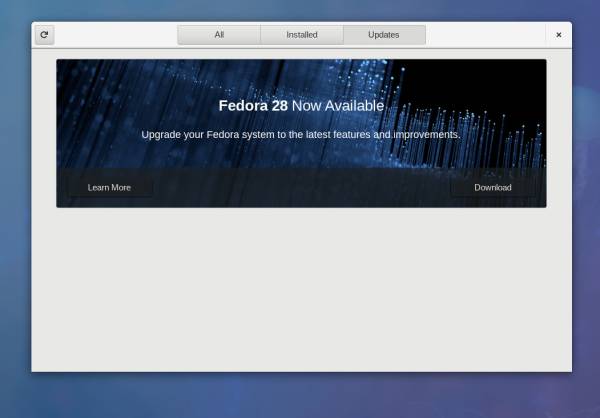
Může se stát, že selže ověření transakce. V takovém případu vás GNOME Software nepustí k upgradu a upozorní vás na problém, který musíte ručně vyřešit. Typicky to je rozbitá závislost u nějakého balíčku z externího repozitáře nebo chybějící verze pro verzi Fedory, na kterou chcete upgradovat. Takový problém obvykle vyřešíte odinstalací daného balíčku.
DNF System Upgrade
Obdobou grafického upgradu pomocí GNOME Software, která je univerzální pro všechny verze Fedory, je upgrade pomocí pluginu System Upgrade do DNF. Stejně jako grafická varianta nejdříve stáhne potřebné balíčky a po ověření transakce vyzve k restartu. Samotný upgrade také probíhá v offline režimu. Plugin nainstalujete příkazem:
sudo dnf install dnf-plugin-system-upgrade
Pro jistotu aktualizujte klíče repozitářů třetích stran jako je RPMFusion.
Upgrade z Fedory 27 a 28 provedete příkazem:
sudo dnf system-upgrade download --releasever=28
Pokud dojde během aktualizace k problémům se závislostmi, tak můžete upgrade spustit s parametrem, který aktualizačnímu nástroji umožní problematické balíky odstranit:
sudo dnf system-upgrade download --releasever=28 --allowerasing
Pokud už vše proběhlo bez problémů, tak můžete systém restartovat a zahájit upgrade:
sudo dnf system-upgrade reboot
Po restartu se spustí samotný upgrade, který může trvat i několik hodin. Po dokončení se počítač sám restartuje a vy nabootujete do upgradovaného systému.
Upgrade pomocí distro-sync

Hlavní výhoda aktualizace pomocí distro-sync spočívá v tom, že je možné pracovat se všemi aktivními repozitáři a průběžně systém upravovat tak, abychom dosáhli požadovaného výsledku. Postup je doporučen pokročilejším uživatelům.
Nejprve vyčistíme cache nástroje dnf příkazem:
sudo dnf clean all

Přepněte se do konzole (Alt+F2) a vypněte grafický mód
telinit 3
Nyní můžete spustit příkaz pro upgrade distribuce:
sudo dnf --releasever=<cislo_verze_na_kterou_chcete_aktualizovat> distro-sync

pidgin-2.5.2-2.fc9.i386 from installed has depsolving problems - Error: Missing Dependency: libedataserver-1.2.so.9 is needed by package pidgin-2.5.2-2.fc9.i386 (installed)
Je nutné před upggrade odebrat Pidgin a nainstalovat si ho znovu až po dokončení celého upgrade:
sudo dnf remove pidgin
Pokud provádíte jakékoli operace s balíčky, kvůli nápravě závislostí, před spuštěním „distro-sync“ vždy použijte ještě yum clean all.
Dále je potřeba aktualizovat Grub příkazem, ve kterém je nutné nahradit parametr BOOTDEVICE zařízením, na kterém je umístěn váš MBR záznam (typicky je to /dev/sda):
sudo grub2-install BOOTDEVICE
Nevíte-li jaké disky máte v systému, zadejte příkaz:
cat /proc/partitions
Nebo prohlédněte soubor /boot/grub/grub.conf a říďte se parametrem za boot=.
V tomto okamžiku je váš systém připraven na restart. Podrobnější informace naleznete na stránce http://fedoraproject.org/wiki/YumUpgradeFaq.
Upgrade pomocí nástroje Fedora Upgrade
Nástroj Fedora Upgrade umožňuje vybrat si mezi oficiálně podporovanou offline metodou pomocí DNF System Upgrade a online metodou pomocí distro-sync. Při použití druhé metody za vás některé kroky automatizuje. Jedná se o oficiálně nepodporovaný nástroj, takže by ji měli používat pouze uživatelé, kteří ví, co dělají. Nainstalujete jej příkazem:
sudo dnf install -y fedora-upgrade
a spustíte příkazem:
sudo fedora-upgrade
postupujte podle instrukcí na obrazovce.